Windows 11 requiere espacio libre en un HDD o SSD para poder instalarse sin interrupciones. Si su computadora no tiene el espacio requerido en el disco, no podrá instalar ni actualizar Windows 11. Algunos usuarios reciben el error “La configuración necesita espacio para actualizar Windows 11”mientras actualiza Windows 11. Si recibe este error, utilice las soluciones proporcionadas en este artículo.

Si ves el "La configuración necesita espacio para actualizarse"Mensaje al intentar instalar o actualizar Windows 11/10, siga estos pasos para:
- Usar la limpieza del disco
- Deshabilitar el archivo de página y la hibernación
- Eliminar puntos de restauración del sistema y desactivar la protección del sistema
- Eliminar perfiles no utilizados o inactivos
- Varios pasos para liberar espacio en la unidad C
Empecemos.
1]Usar la limpieza del disco
es una utilidad integrada en Windows 11 que ayuda a los usuarios a liberar espacio en sus discos duros eliminando archivos innecesarios o basura. Puede iniciarlo a través de la barra de búsqueda de Windows 11. Ahora, seleccione elLimpiar archivos del sistemaopción en el Liberador de espacio en disco para reiniciar la herramienta. Seleccione la unidad C y haga clic en Aceptar. Esta vez escaneará los archivos de su sistema.
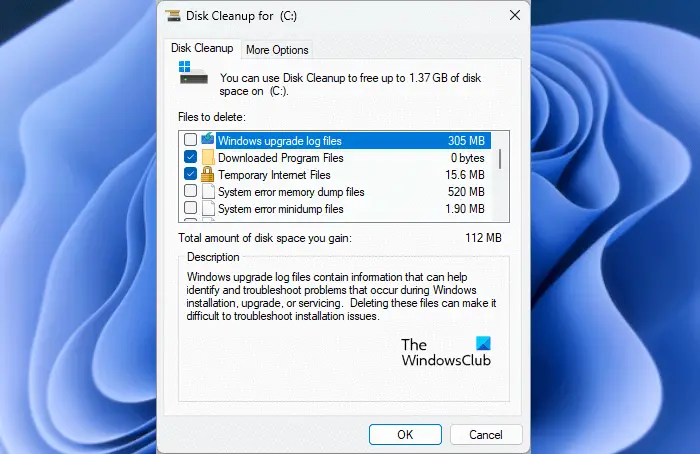
Algunas opciones están seleccionadas de forma predeterminada. También puede seleccionar más opciones para liberar espacio en la unidad C, comoArchivos de registro de actualización de Windows. SiArchivos de registro de memoria de errores del sistemaestán ocupando más espacio, también puedes eliminarlos. Eliminar estos archivos no causa ningún impacto negativo en su sistema. Sin embargo, después de eliminar los archivos de registro de memoria, no podrá.
Ahora, comprueba si puedes actualizar Windows 11.
2]Deshabilitar el archivo de página y la hibernación
Si el error persiste durante la actualización de Windows 11, significa que necesita liberar más espacio en la unidad C. Ahora, en este caso, puede desactivar el archivo de página y la hibernación en la unidad C. Windows 11 usa el archivo de página para administrar la memoria virtual. Por lo tanto, debería estar habilitado.y el archivo de página liberará espacio en la unidad C. Después de actualizar Windows 11, puede habilitar el archivo de página nuevamente.
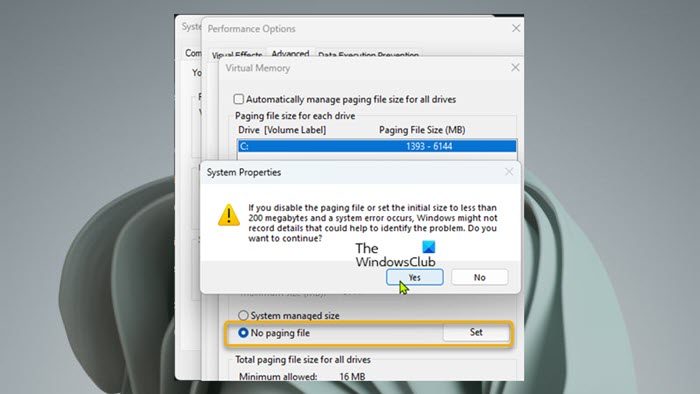
Para deshabilitar el archivo de página, siga los pasos que se indican a continuación:
- Abra la configuración de Windows 11.
- Ir aSistema > Acerca de.
- Ampliar elEspecificaciones del dispositivopestaña y haga clicConfiguración avanzada del sistema. ElPropiedades del sistemaSe abrirá la ventana.
- Seleccione elAvanzadopestaña en la ventana Propiedades del sistema.
- Hacer clicAjustesbajo elActuaciónsección.
- Ir alAvanzadopestaña y haga clicCambiarbajo elMemoria virtualsección.
- Desmarque elAdministre automáticamente el tamaño del archivo de paginación para todas las unidadescaja.
- Seleccione la unidad C.
- Seleccione elSin archivo de paginaciónopción y haga clicColocar.
- Hacer clicDE ACUERDO.
Ahora, comprueba si puedes actualizar Windows 11.
3]Elimine los puntos de restauración del sistema y desactive la protección del sistema
Los puntos de restauración del sistema también ocupan espacio en la unidad C. Estos puntos se utilizan para restaurar su sistema al estado de funcionamiento anterior si ocurre algún problema. Abra la herramienta Restaurar sistema para ver cuánto espacio ocupan los puntos de restauración del sistema en su unidad C. Haga clic en Búsqueda de Windows, escribaCrear un punto de restauracióny seleccione el resultado coincidente de los resultados de la búsqueda. bajo elProtección del sistemapestaña, seleccione la unidad C y haga clic en elConfigurarbotón. Verá el uso actual de los puntos de restauración.

Si los puntos de restauración ocupan mucho espacio en su unidad C, puede eliminarlos para liberar espacio. Para eliminar los puntos de restauración, haga clic enBorrar. Alternativamente, puedes. Esta acción también elimina todos los puntos de restauración almacenados en la unidad C.
Deshabilitar la protección del sistema no daña su sistema. La única desventaja es que no puede restaurar su sistema a un momento anterior si ocurre algún problema.
Actualice Windows 11 y vea si el error ocurre esta vez. Después de actualizar Windows 11, habilite nuevamente la Protección del sistema.
4]Eliminar perfiles no utilizados o inactivos
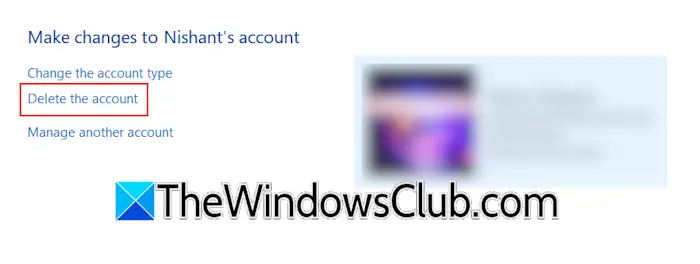
Windows 11 permite a los usuarios crear múltiples perfiles de usuario. Todos los perfiles de usuario tienen una carpeta separada para almacenar sus datos por separado. Estas carpetas existen en la unidad C. Por lo tanto, todos los perfiles de usuario consumen espacio en la unidad C. Si existen perfiles de usuario inactivos o no utilizados en su sistema,.
5]Pasos varios para liberar espacio en la unidad C
Papelera de reciclaje vacíapara liberar algo más de espacio en la unidad C. Además, elimine los archivos temporales. Abra el cuadro de comando Ejecutar, escriba%temperatura%y haga clic en Aceptar. Esto abrirá la carpeta Temp. Elimina todos los archivos que contiene. También puedes utilizar unpara escanear su unidad C y eliminar archivos innecesarios.
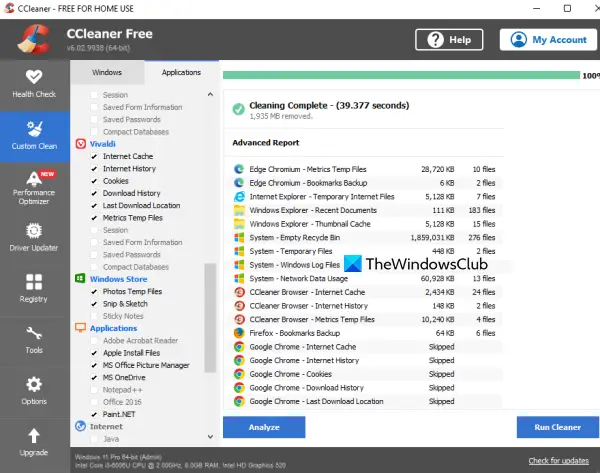
Abra Configuración de Windows 11 y vaya aAplicaciones > Aplicaciones instaladas. Ahora, desplázate hacia abajo en la lista lentamente y localiza los programas que no utilizas. Desinstale esos programas.
Eso es todo. Espero que esto ayude.
¿Cómo libero 10 GB de espacio en Windows?
puedes intentarlo. Sin embargo, si puedes liberar 10 GB de espacio depende de varios factores, como el tamaño de los diferentes archivos que tienes en tu disco duro, la partición en la que quieres liberar espacio, etc. Si quieres liberar espacio en la unidad C, puedes eliminar algunos archivos pero no todos. Para liberar espacio en una partición del disco duro que no sea C, puede mover datos a un dispositivo de almacenamiento externo.
¿Cómo solucionarlo? ¿No podemos saber si su PC tiene suficiente espacio para continuar instalando Windows 11?
El error””generalmente ocurre debido a la falta de espacio en disco para Windows 11. Elimine archivos basura y desinstale programas no deseados para liberar algo de espacio en su unidad C.
Leer siguiente: Cómo arreglar el “" error.



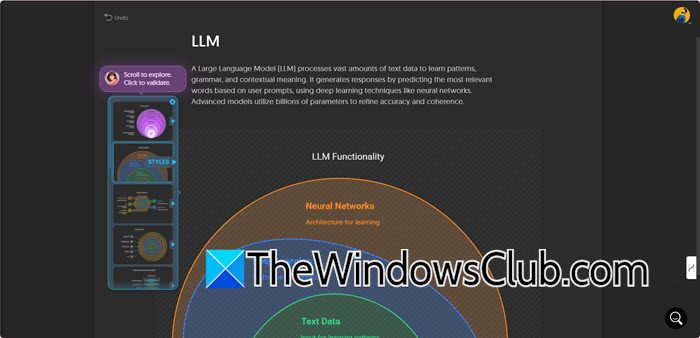
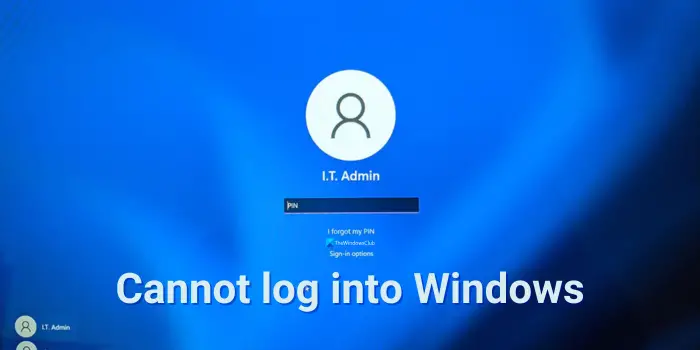





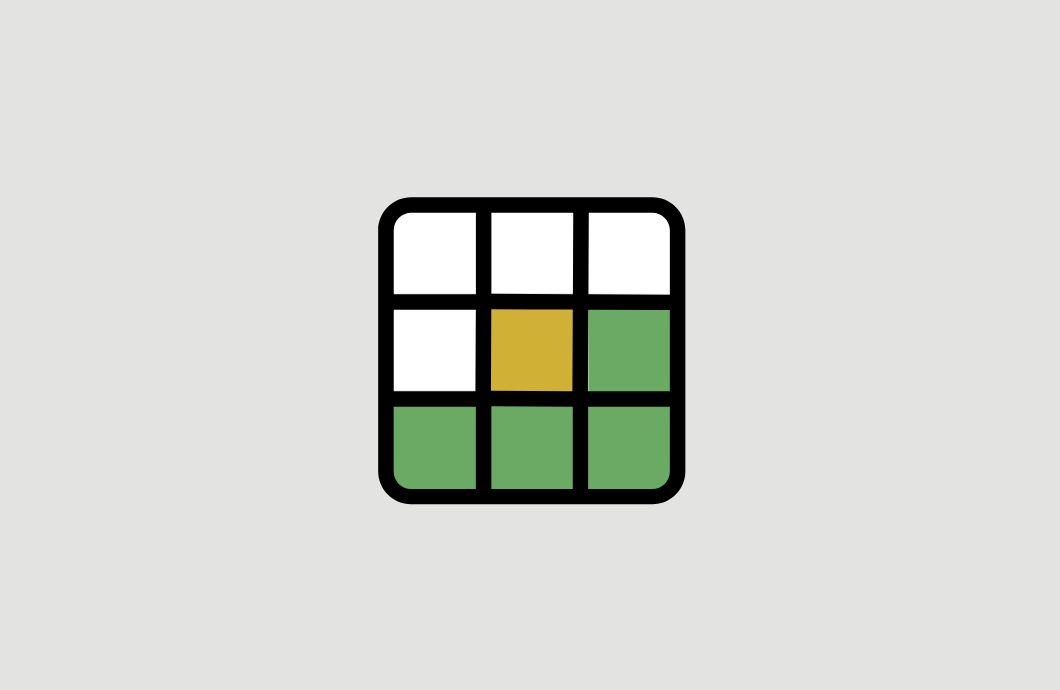
![Cómo eliminar Mosyle MDM del iPad [3 formas]](https://elsefix.com/images/5/2024/09/1726475779_remove-mosyle-corporation-mdm.jpg)



